Recensione HP Omen Transcend 14: quasi perfetto!

Cerchi un nuovo laptop da gioco portatile? Dai un
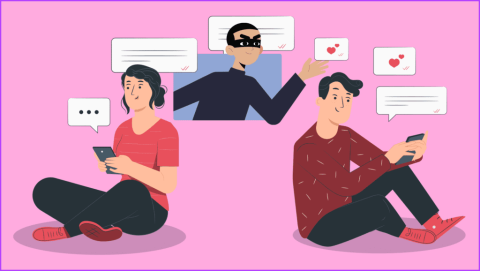
Sebbene la crittografia garantisca la riservatezza dei tuoi messaggi impedendo l'accesso di terze parti, lo stesso livello di sicurezza non si estende ai backup delle chat di WhatsApp archiviati su iCloud o Google Drive . Questo articolo ti guiderà attraverso i semplici passaggi per abilitare o disabilitare la crittografia end-to-end per il backup della chat di WhatsApp.
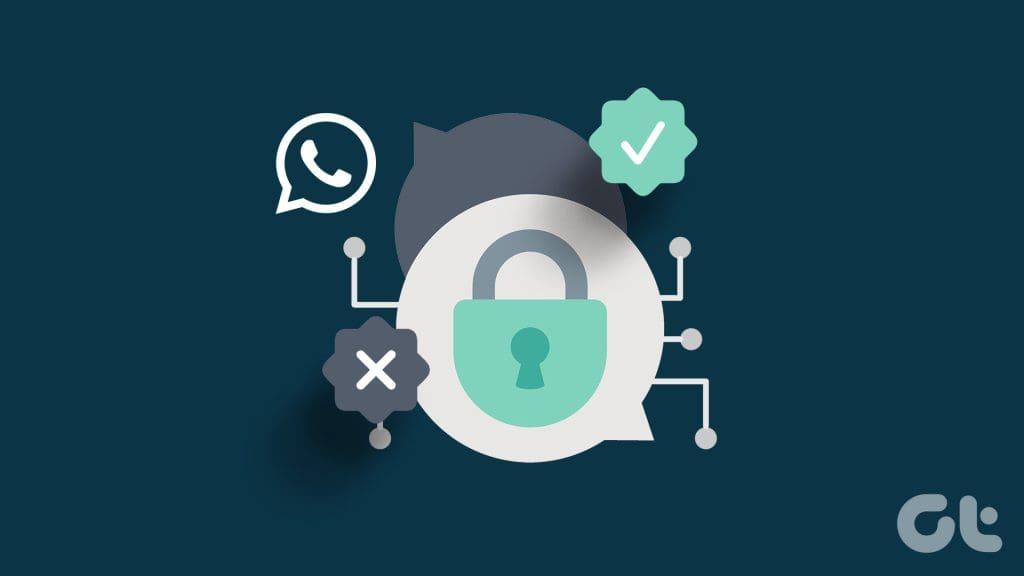
WhatsApp è una piattaforma di comunicazione digitale ampiamente accettata e facilmente accessibile, grazie alle sue funzionalità ricche di contenuti multimediali. Tuttavia, il suo impegno per la sicurezza delle conversazioni tra gli utenti consolida davvero la sua reputazione di piattaforma di social media affidabile. Quindi, tuffiamoci.
La crittografia end-to-end (E2EE) agisce come un tunnel digitale per la tua comunicazione, garantendo che solo il destinatario previsto possa aprire e leggere il messaggio. Diciamo che vuoi comunicare con il tuo amico in segreto e, invece di scrivere su cartoline, decidete entrambi di procurarvi una scatola chiusa a chiave per comunicazioni sicure. Ti sei assicurato che la scatola contenesse solo due chiavi e ne hai presa una ciascuna.
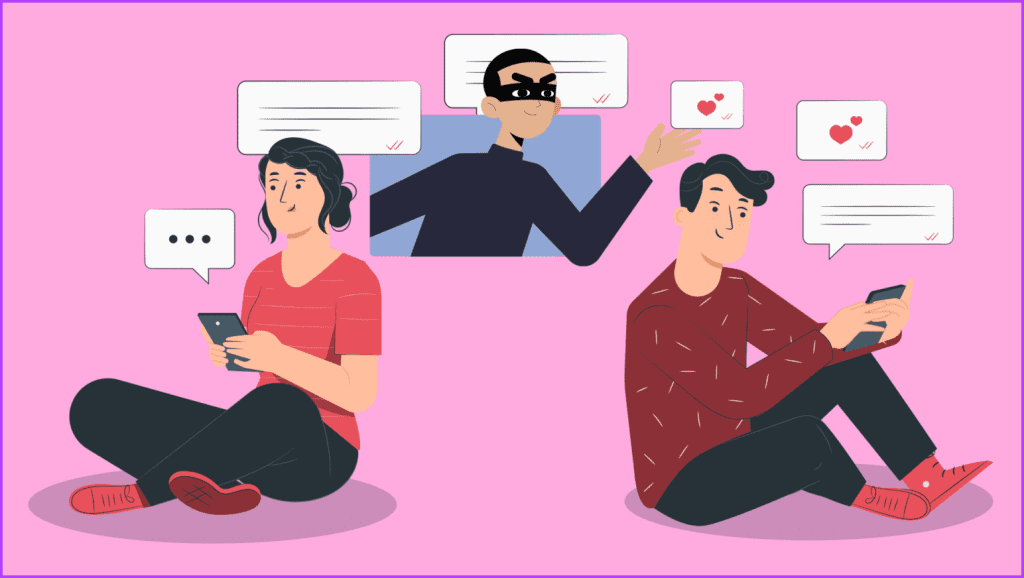
Scrivi il tuo messaggio in modo sicuro, lo metti nella scatola, lo chiudi con la chiave e lo invii. Il tuo amico riceve la scatola chiusa, la apre con la sua chiave e infine legge il tuo messaggio. Nessun altro, nemmeno il postino, può sbirciare dentro perché non ha la chiave corrispondente.
Ecco come funziona E2EE nel mondo digitale. Il tuo messaggio viene criptato con la chiave univoca del destinatario prima di lasciare il tuo dispositivo. Solo il loro dispositivo ha la chiave corrispondente per decodificare e rivelare il messaggio originale.
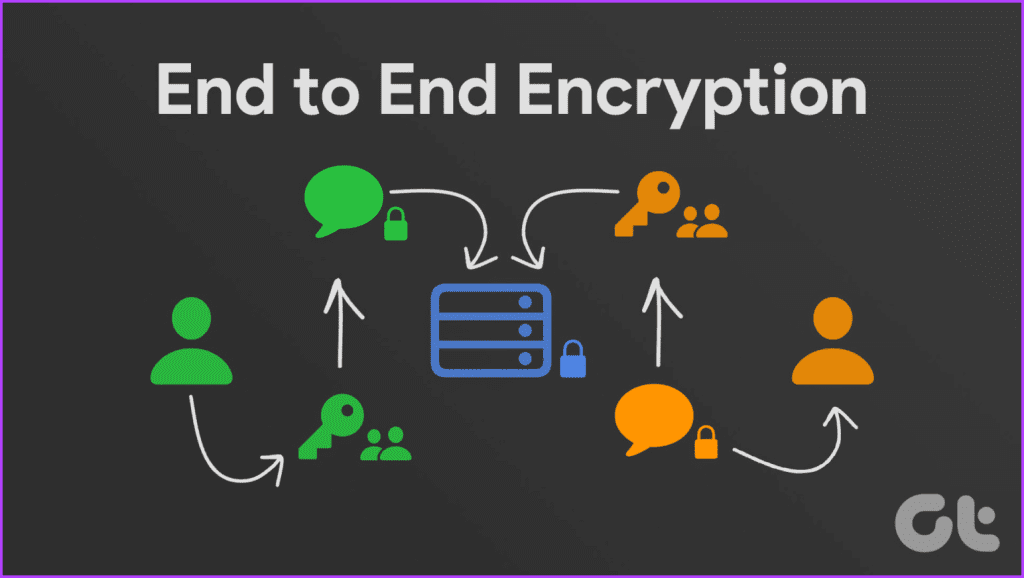
Questa crittografia avviene su entrambe le estremità della comunicazione, da qui la parte end-to-end, garantendo la privacy durante tutto il viaggio. Consideralo come un sussurro sicuro passato direttamente tra te e il tuo amico, ignorando eventuali intercettazioni lungo il percorso. Per saperne di più, consulta la nostra guida completa su cos'è la crittografia end-to-end e come funziona .
Ecco alcuni punti chiave che dovresti conoscere e tenere a mente prima di attivare la crittografia end-to-end sul backup della chat di WhatsApp:
Abilitare la crittografia end-to-end su WhatsApp è semplice. Seguire i passaggi seguenti per farlo:
Passaggio 1: avvia WhatsApp. Tocca l'icona dei tre punti e seleziona Impostazioni. Vai alla sezione Chat.
Nota: se utilizzi WhatsApp sul tuo iPhone, puoi toccare direttamente Impostazioni dalla barra in basso.
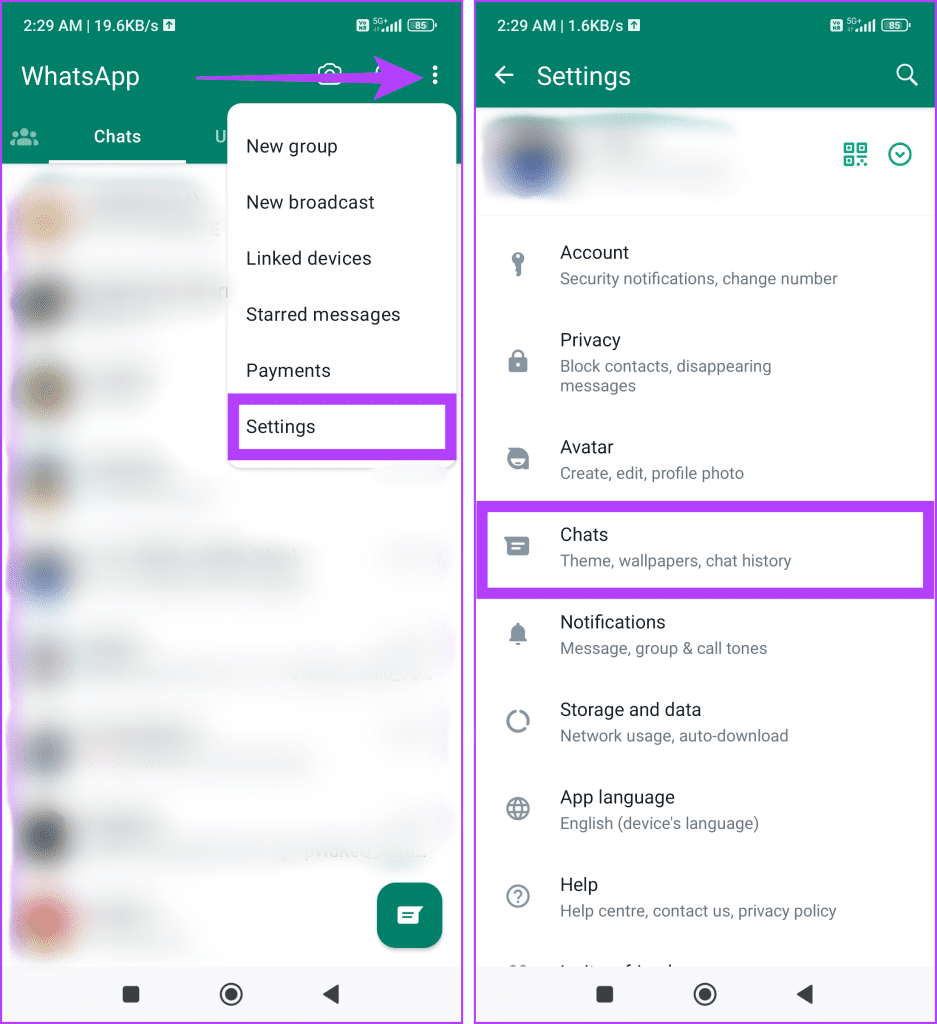
Passaggio 2: seleziona Backup chat e tocca "Backup crittografato end-to-end".
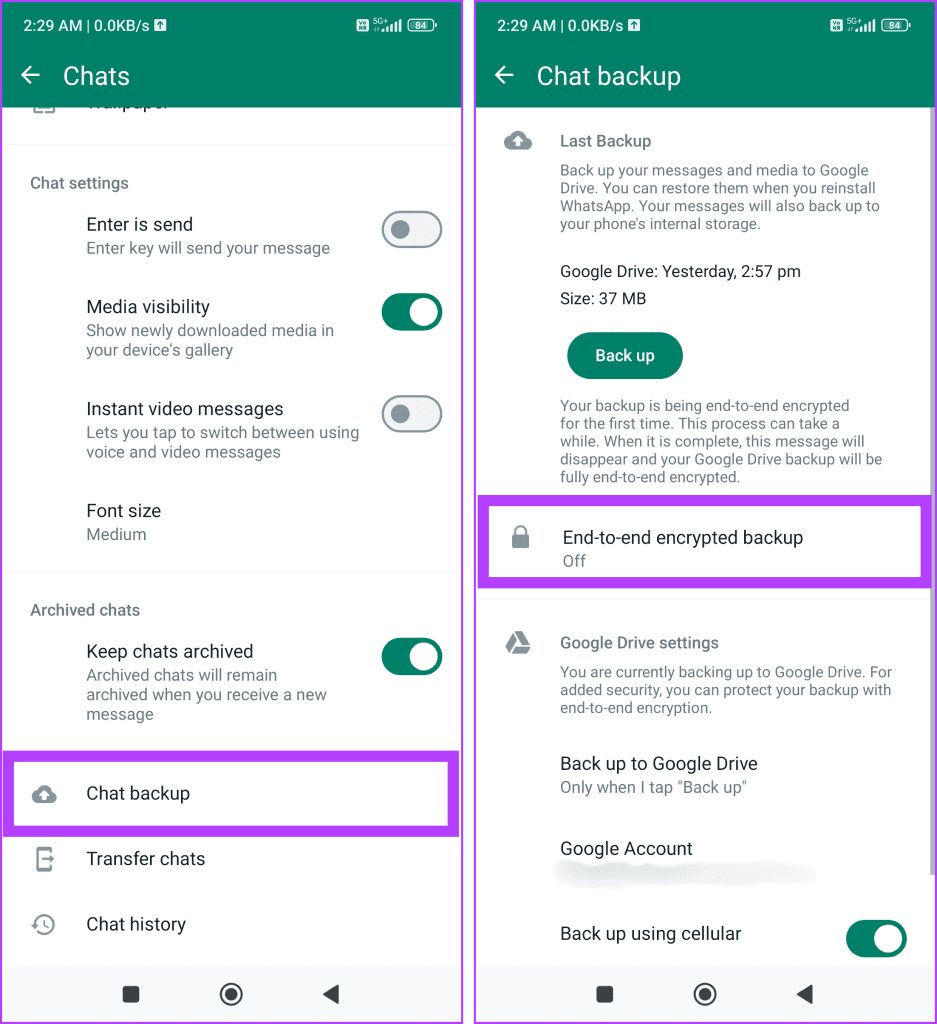
Passaggio 3: premere il pulsante Attiva e scegliere una delle seguenti opzioni:
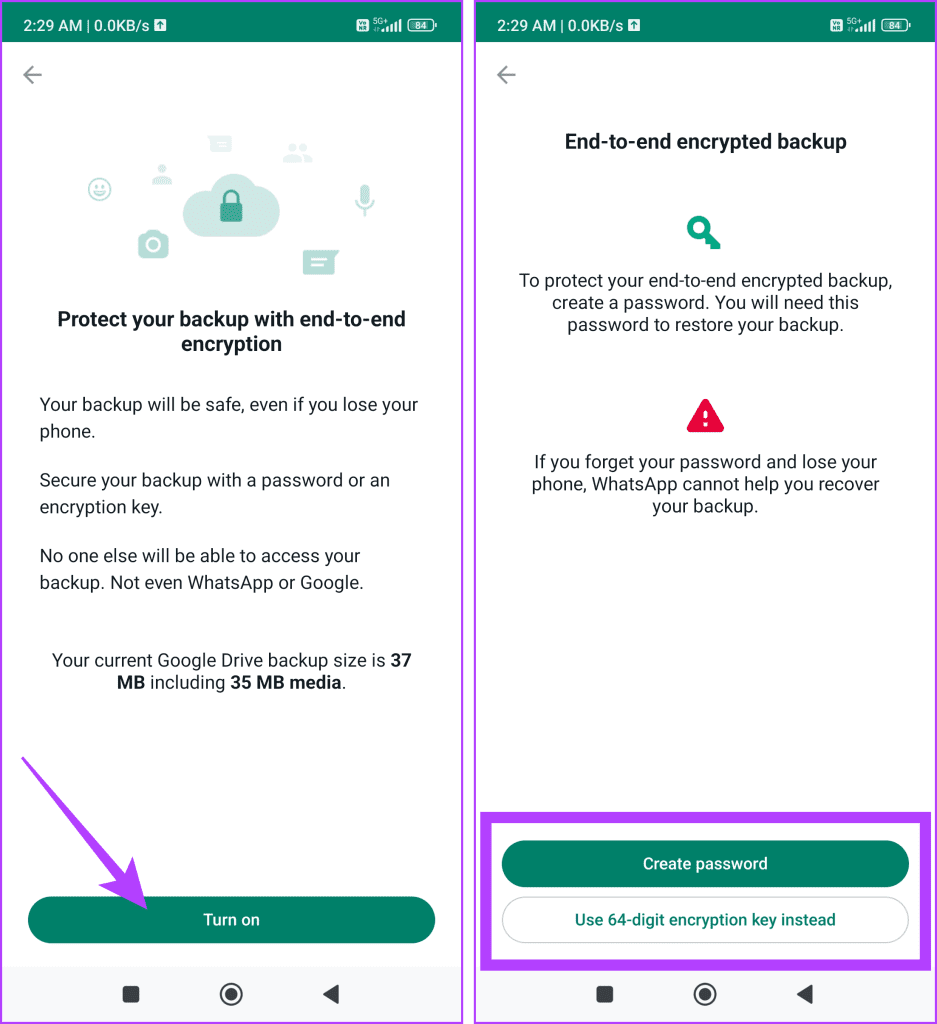
Se hai selezionato Crea password, procedi nel seguente modo:
Passaggio 1: inserisci una password e seleziona Avanti. Ora digita nuovamente la password per confermare e tocca Avanti.
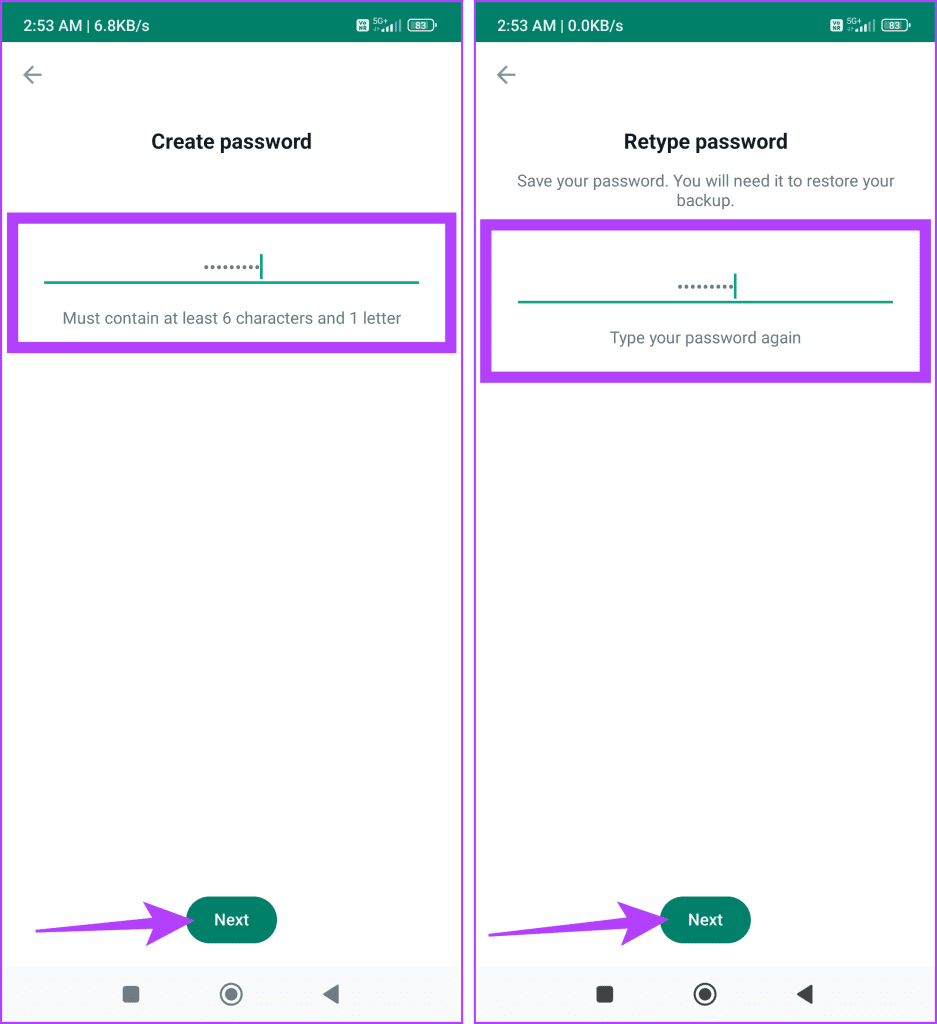
Passaggio 2: tocca Crea e seleziona Backup.
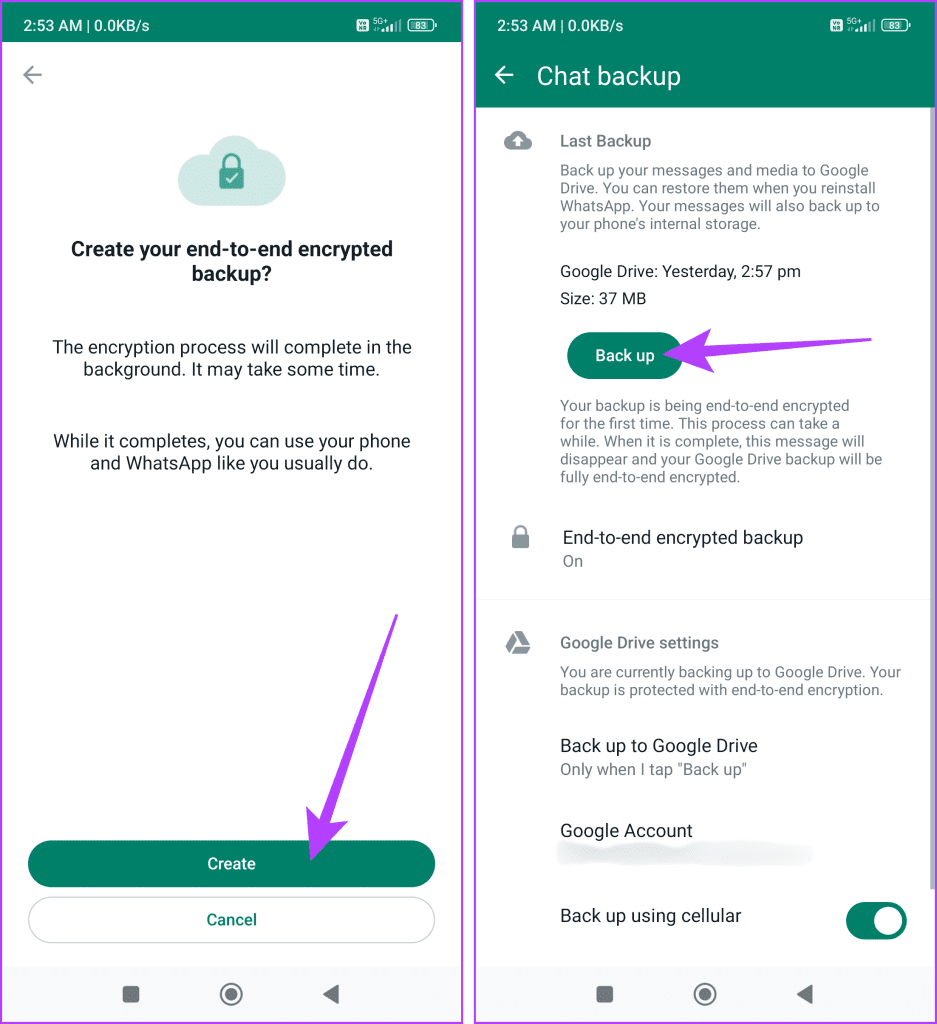
Se hai selezionato la chiave di crittografia a 64 cifre, ecco come procedere:
Passaggio 1: tocca Genera la tua chiave di 64 cifre. Tenere premuto il tasto e selezionare Copia. Tocca Continua.
Nota: conserva la chiave di crittografia WhatsApp a 64 cifre in modo sicuro. Questa chiave è necessaria per ripristinare la cronologia chat e i contenuti multimediali da un backup crittografato end-to-end.

Passaggio 2: Conferma selezionando l'opzione "Ho salvato la mia chiave di 64 cifre" e tocca Crea.
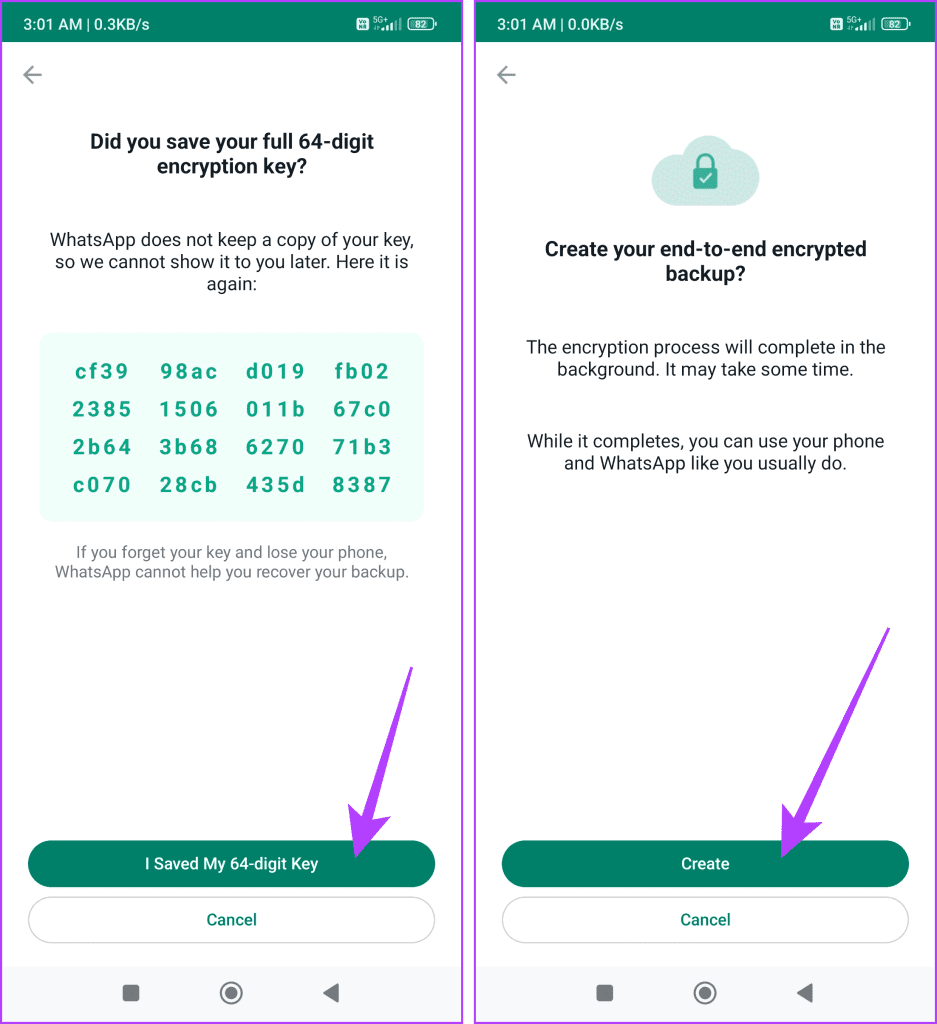
Se il backup non si avvia automaticamente, premere il pulsante Backup.
Nota: non condividere la chiave di crittografia con nessuno.
Passaggio 1: apri WhatsApp. Seleziona l'icona dei tre punti e scegli Impostazioni.
Nota: se utilizzi WhatsApp su iPhone, tocca Impostazioni in basso. Passare a Chat.
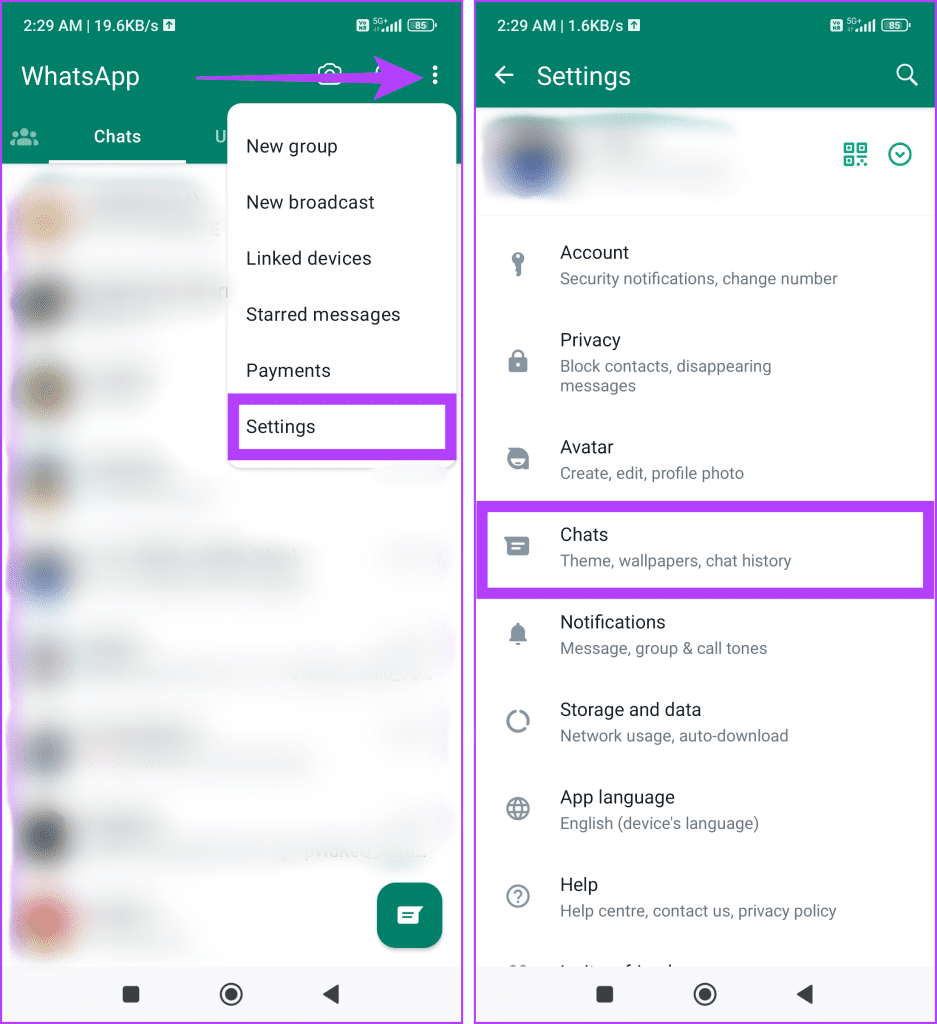
Passaggio 2: tocca Backup chat e seleziona "Backup crittografato end-to-end".
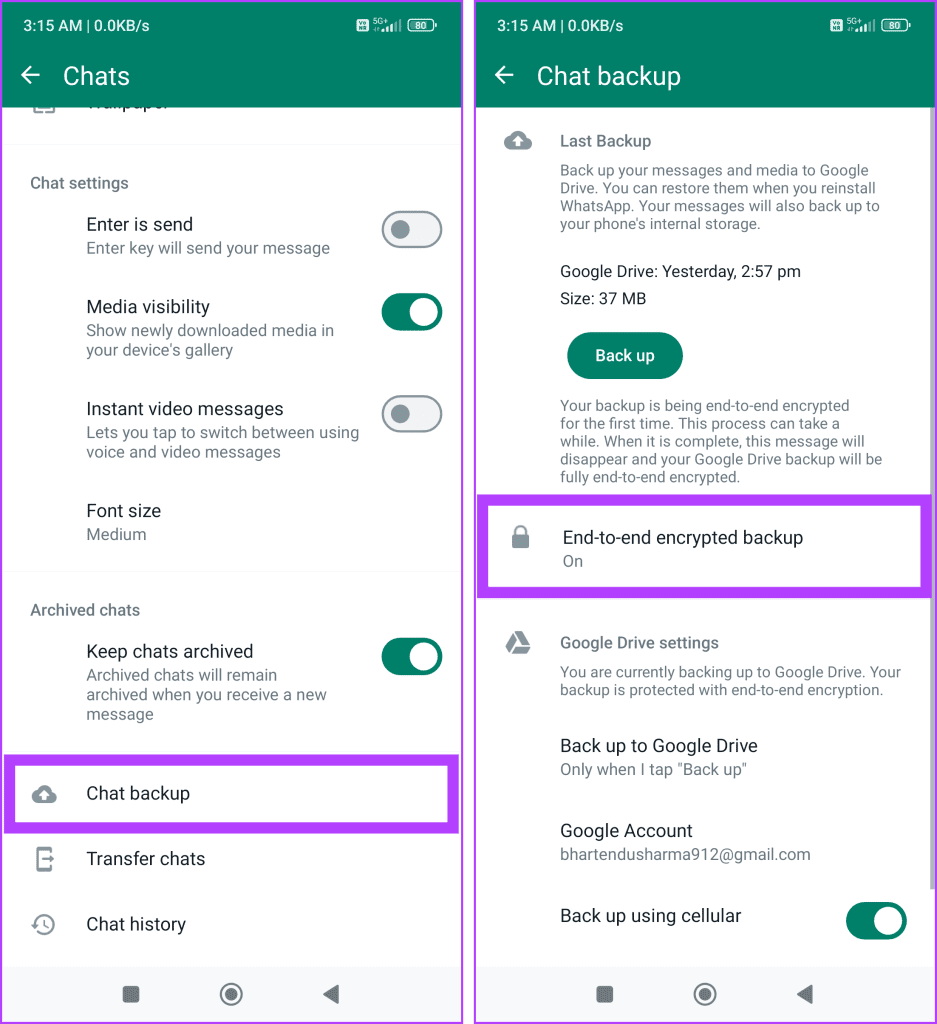
Se hai selezionato Crea password, procedi nel seguente modo:
Passaggio 1: tocca il pulsante Disattiva, inserisci la password e premi il pulsante Avanti.
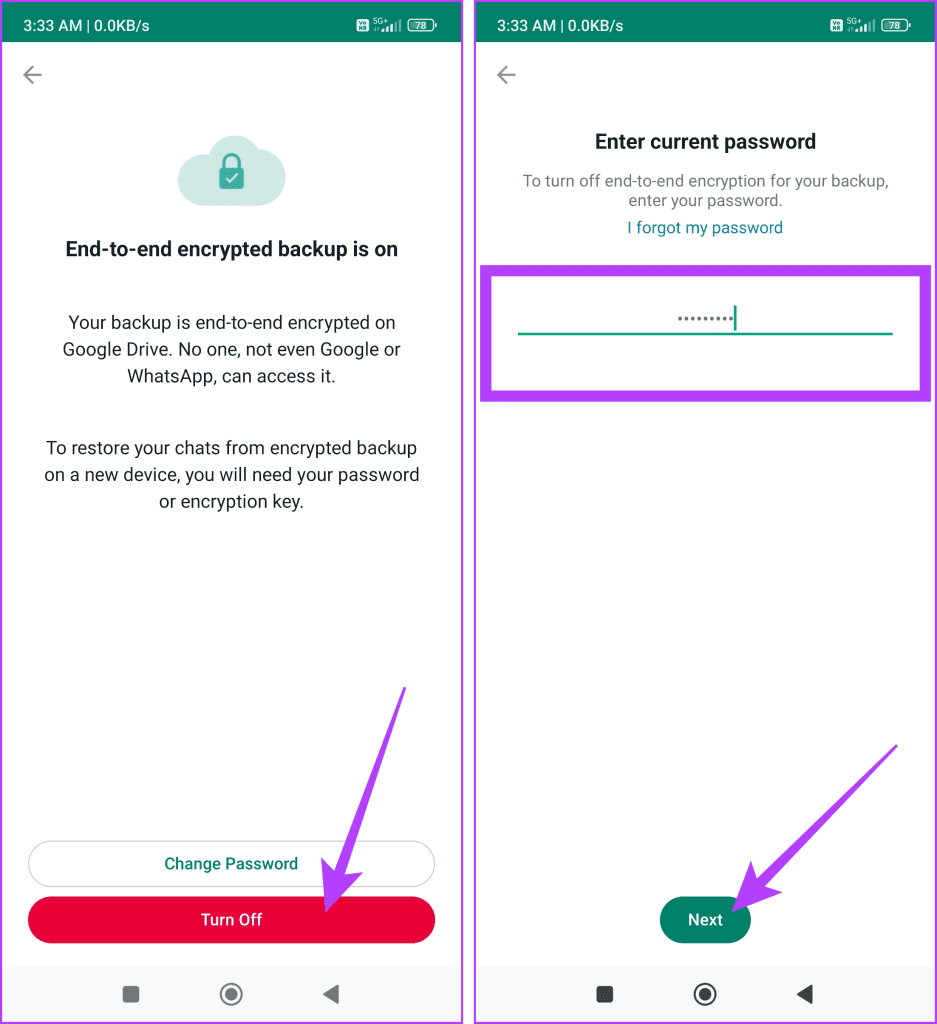
Passaggio 2: seleziona Spegni e premi Fine.
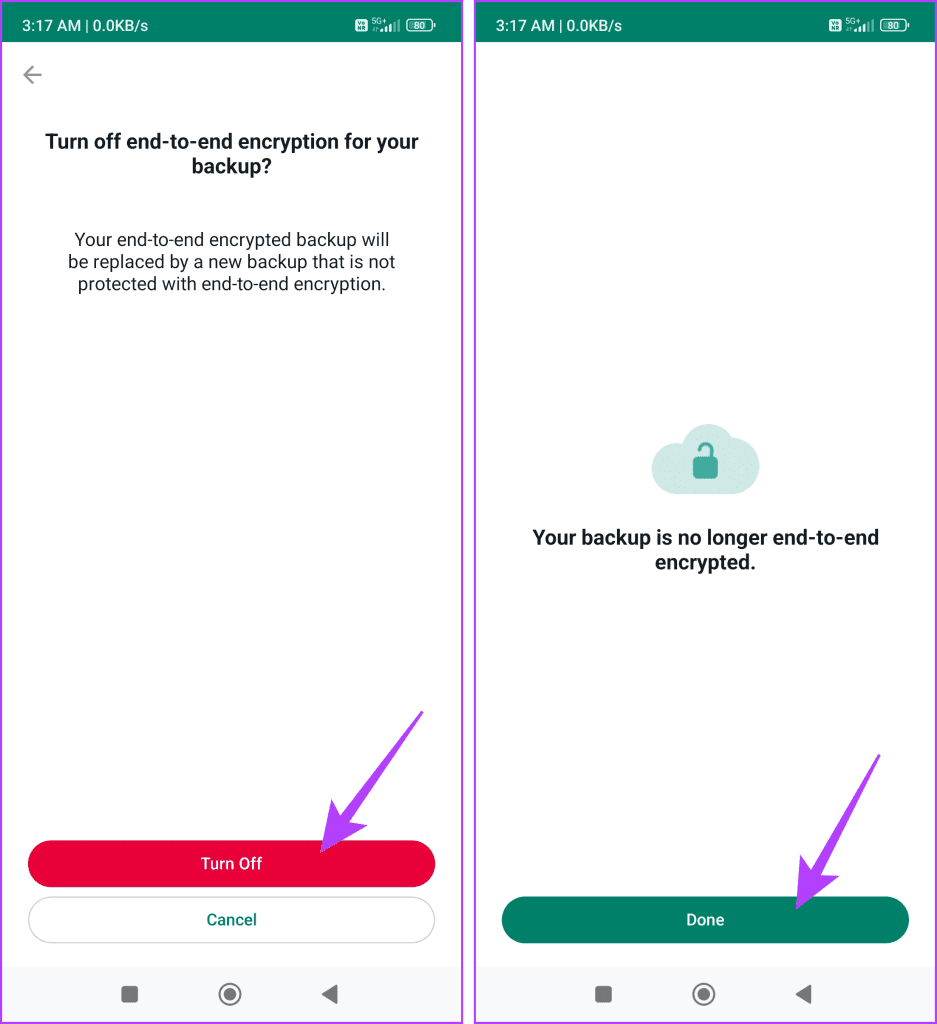
Se hai selezionato la chiave di crittografia a 64 cifre, ecco come puoi procedere:
Passaggio 1: scegli il pulsante Disattiva e inserisci il codice di crittografia a 64 cifre nella casella grigia. Una volta terminato, tocca Avanti.
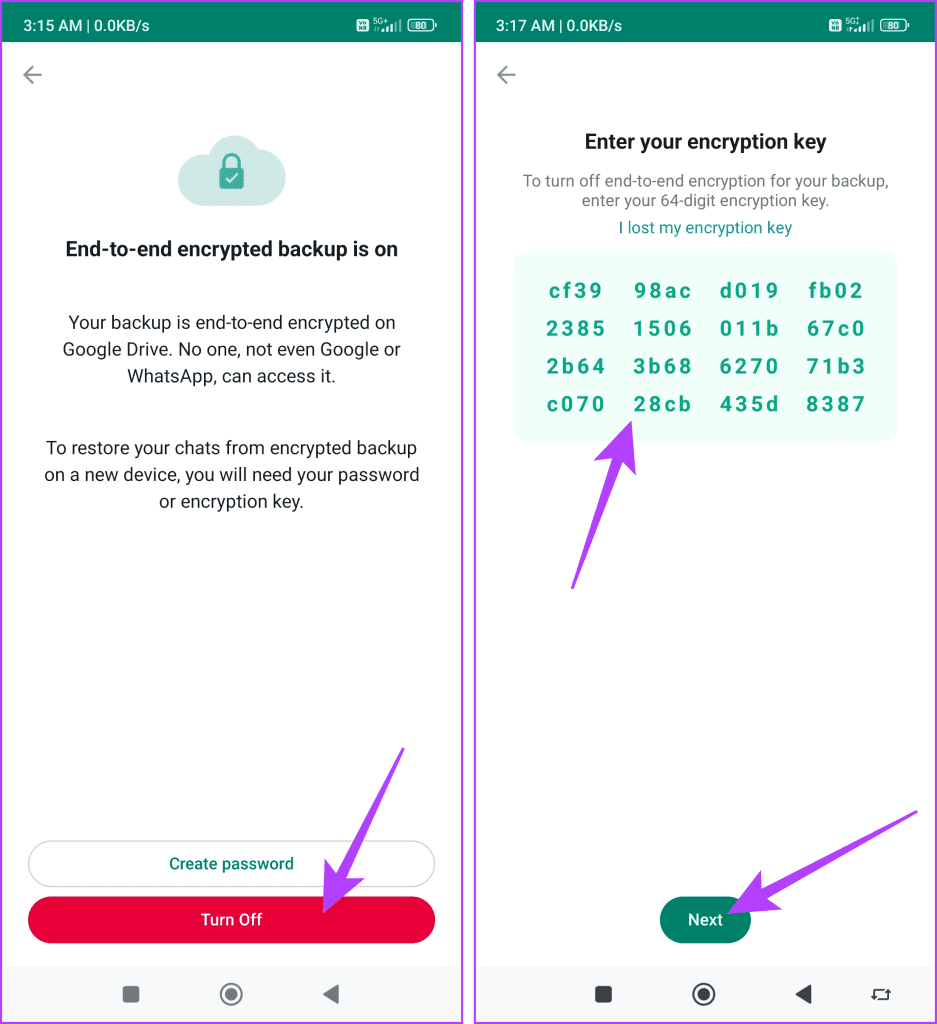
Passaggio 2: premi nuovamente il pulsante Spegni e tocca Fine.
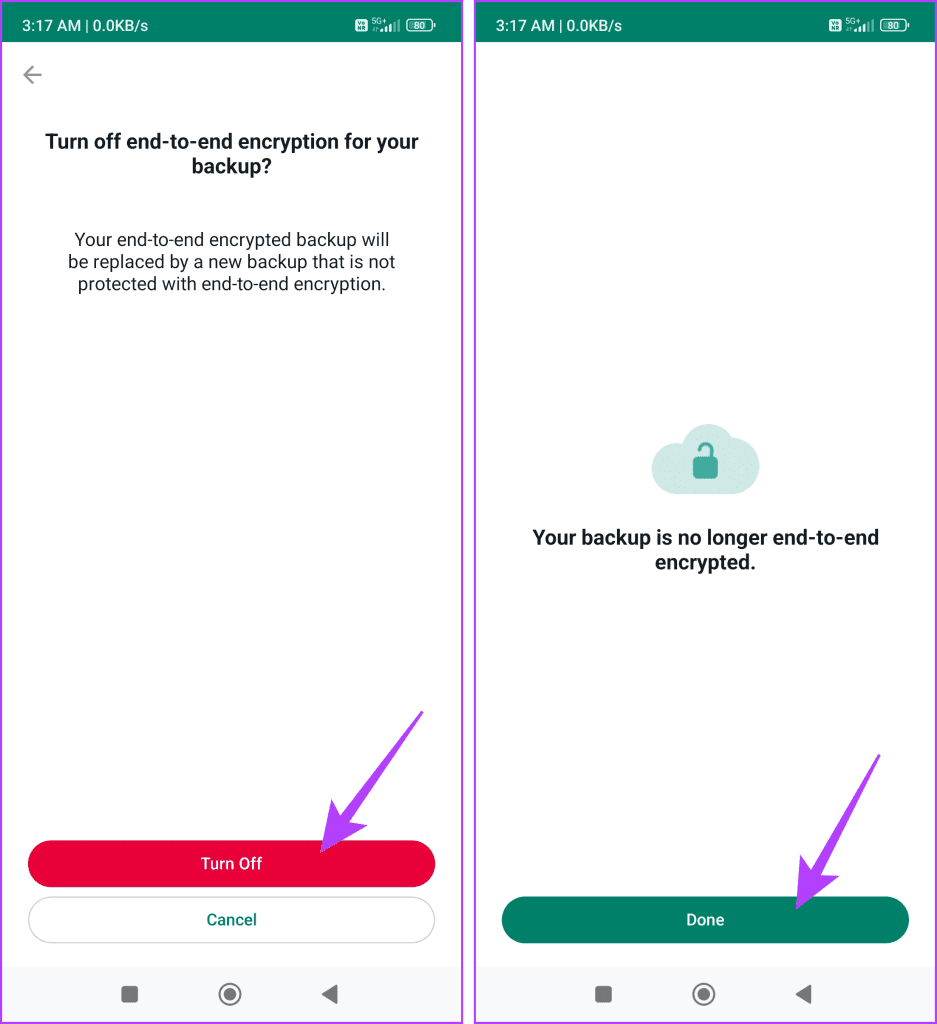
Leggi anche: I migliori consigli WhatsApp per Android e iOS
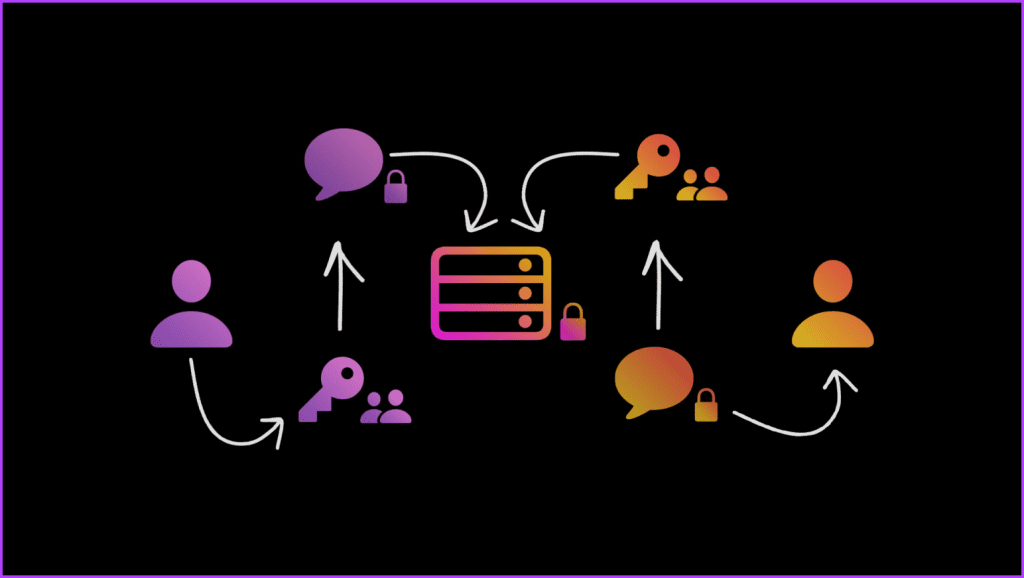
Ora che sappiamo come abilitare o disabilitare la crittografia end-to-end per il backup della chat di WhatsApp su Android e iPhone, esaminiamo alcuni vantaggi derivanti dall'utilizzo del backup della chat di WhatsApp protetto end-to-end:
Leggi anche: Come usare WhatsApp su due telefoni con lo stesso numero
1. Esistono limitazioni all'utilizzo dei backup crittografati end-to-end?
Sì, non possono essere ripristinati su un numero di telefono diverso da quello su cui sono stati creati. Inoltre, il ripristino delle chat potrebbe richiedere più passaggi rispetto ai backup non crittografati.
2. Quali sono alcune opzioni di backup alternative e le relative limitazioni di sicurezza?
Puoi eseguire il backup delle chat su iCloud o Google Drive, ma questi backup non sono crittografati per impostazione predefinita. Offrono meno privacy e sono vulnerabili agli accessi non autorizzati se gli account di archiviazione cloud vengono compromessi.
3. Cosa succede ai miei backup esistenti se abilito la crittografia end-to-end?
Se di recente hai abilitato la crittografia end-to-end, i backup esistenti non verranno crittografati automaticamente. È necessario creare un nuovo backup crittografato end-to-end per usufruire della sicurezza avanzata.
4. Posso trasferire i miei backup crittografati end-to-end tra fornitori di archiviazione cloud?
Purtroppo al momento non è possibile trasferire direttamente i backup crittografati tra i provider. È necessario decrittografare il backup su una piattaforma e creare un nuovo backup crittografato sull'altra.
5. Quale algoritmo di crittografia viene utilizzato per i backup crittografati end-to-end?
WhatsApp combina AES-256 per la crittografia simmetrica e RSA-4096 per lo scambio di chiavi. Ciò fornisce un livello di sicurezza solido e ampiamente riconosciuto.
Sia che tu dia priorità alla sicurezza o alla comodità, WhatsApp offre opzioni per personalizzare la crittografia del backup della chat in base alle tue esigenze. Ci auguriamo che ora tu capisca come abilitare o disabilitare la crittografia end-to-end per il backup della chat di WhatsApp su Android o iPhone.
Cerchi un nuovo laptop da gioco portatile? Dai un
Scopri i limiti delle videochiamate su WhatsApp, Skype, Facebook Messenger, Zoom e altre app. Scegli l
Se il tuo Chromebook non riconosce i tuoi dispositivi USB, segui questi passaggi per risolvere il problema. Controlla il formato, l
Scopri come cambiare la lingua su Spotify per Android e desktop in modo semplice e veloce.
Gestisci i post suggeriti su Facebook per una migliore esperienza. Scopri come nascondere o posticipare i post "Consigliati per te".
Scopri come rendere trasparente lo sfondo in Paint e Paint 3D con i nostri metodi semplici e pratici. Ottimizza le tue immagini con facilità.
Se hai molti duplicati in Google Foto, scopri i modi più efficaci per eliminarli e ottimizzare il tuo spazio.
Continua a leggere per sapere come svegliare qualcuno al telefono su Android e iOS, indipendentemente dalla modalità in cui è attivo il dispositivo.
Scopri come risolvere il problema dello schermo nero di Amazon Fire TV Stick seguendo i passaggi di risoluzione dei problemi nella guida.
Scopri cosa fare se il tuo Galaxy S22 non si accende. Trova soluzioni efficaci e consigli utili per risolvere il problema.







